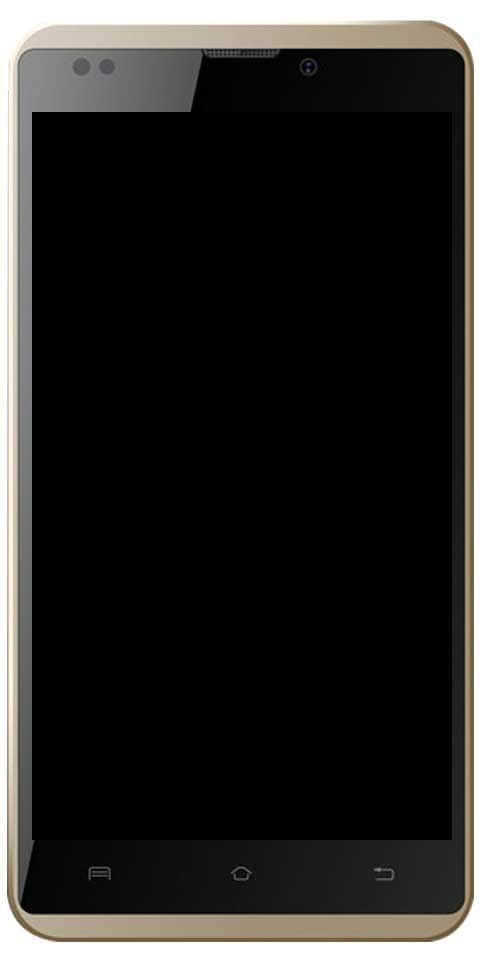Com solucionar-ho si els Airpods continuen desconnectant-se
Els AirPods solen funcionar molt bé quan els configureu amb un iPhone, iPad o poma Mireu, però poques vegades alguns usuaris d’AirPods poden experimentar moltes desconnexions aleatòries. Quan això passa, els AirPods es desconnecten de l'iPhone, l'iPad o l'Apple Watch i, de vegades, es queden bloquejats desconnectant i tornant a connectar-se amb freqüència, cosa que els fa inutilitzar en gran mesura. Bé, una solució senzilla d’aquest problema sol ser suficient per resoldre el problema i aconseguir que els pods es connectin de manera fiable i també deixin de desconnectar-se. En aquest article, parlarem de Com solucionar si els Airpods continuen desconnectant-se. Anem a començar!
Per què els meus AirPods continuen desconnectant?
No voleu escoltar això, però hi ha tota mena de motius pels quals els AirPods es desconnecten dels iPhones i de la resta de dispositius Bluetooth. Pot ser un problema de maquinari, un problema de qualitat del senyal o també un problema amb una versió particular d'iOS.
Les desconnexions d’AirPod eren interessantment habituals el 2016 i el 2017 amb iOS 10.1 i, després, es van retallar el 2018 després de l’actualització d’iOS 11.2.6. El problema va augmentar el seu cap una tercera vegada després de l’actualització d’IOS 12.1 i probablement tornareu a passar en el futur. Notifiqueu problemes a Apple i, a continuació, busqueu pegats en altres actualitzacions.
llapis amb finestres de rebuig de la palma
Els problemes de desconnexió estan relacionats amb les trucades telefòniques: una persona que truca es queixa que no us pot escoltar clarament ni en absolut. O potser descobriu que els vostres AirPod es van tallar quan estaven en plena conversa. Amb menys freqüència, aquí podeu veure el problema quan es reprodueix música o es connecta al Bluetooth del cotxe.
El problema pot estar relacionat amb els sensors que hi ha a dins dels AirPods que determinen si es troben a les orelles o als micròfons, o també pot derivar-se de la interferència Bluetooth. Qualsevol que sigui la raó, és d'esperar que una de les nostres solucions d'àudio a continuació us solucioni el problema de desconnexió AirPod.
Com solucionar-ho si els Airpods continuen desconnectant-se
Per evitar que els vostres AirPods perdin la connexió Bluetooth, consulteu la llista de verificació de les possibles causes i també elimineu-los un per un.
Bé, estan fora del poder? Heu desactivat el Bluetooth per accident o heu seleccionat una sortida d'àudio incorrecta? És un problema físic amb un auricular, s’està reproduint la detecció d’oïdes o potser només cal netejar els AirPods? A veure, podem comprovar si hi ha fonts d’interferència del senyal.
Comproveu el nivell de bateria d'Airpods | Els AirPods es desconnecten
El primer que heu de fer és assegurar-vos que els vostres AirPods tinguin molta càrrega de bateria. Si estan fora de poder, evidentment no podreu sentir res.

Podeu comprovar l’estat de càrrega d’AirPod al vostre iPhone seguint aquests passos:
- Amb els AirPods dins de la funda, obriu la tapa i, a continuació, manteniu la funda al costat del vostre iPhone.
- Una finestra emergent del vostre iPhone mostrarà els nivells de bateria.
- També podeu comprovar el widget Bateries del vostre iPhone. Feu lliscar el dit d’esquerra a dreta a la pàgina d’inici i desplaceu-vos cap avall.
- Si no heu afegit el widget de piles a l'iPhone, desplaceu-vos cap avall fins que vegeu Edita, feu-hi clic i afegiu-hi piles.
- Aquest widget també us mostrarà l'estat de la bateria d'altres dispositius Apple associats, per exemple, un Apple Watch.
Comproveu Bluetooth
Comproveu que el Bluetooth estigui activat al dispositiu amb què utilitzeu els AirPods o no.
- A l’iPhone o l’iPad, obriu el Centre de control i, a continuació, comproveu que el Bluetooth estigui activat.
- També podeu anar a Configuració> Bluetooth. Hauríeu de veure un indicador verd per mostrar que el Bluetooth està activat o no.
Fins i tot si el Bluetooth està activat, val la pena apagar-lo i tornar-lo a engegar.
- A Configuració> Bluetooth, feu clic a l’interruptor verd perquè quedi blanc.
- Ara, espereu almenys 15 segons abans de tornar a activar el Bluetooth.
Ara dirà que els vostres AirPods no estan connectats, però haurien de tornar a connectar-se tan bon punt els seleccioneu com a font del vostre àudio.
Comproveu la configuració del dispositiu d'àudio | Els AirPods es desconnecten
També heu d’assegurar-vos que heu seleccionat els AirPods com a dispositiu d’àudio; això pot passar automàticament perquè els AirPods identifiquen que són a les vostres orelles. Però per si de cas no ha passat, heu de seguir aquests passos.
https //thevideo.me/pair kodi
Quan estigueu reproduint música a l'iPhone, toqueu la icona AirPlay que apareix a sota de la pista (si la teniu seleccionada). A continuació, seleccioneu els vostres AirPods entre les opcions.
Si feu una trucada, assegureu-vos que teniu els AirPods seleccionats entre les opcions d’àudio que apareixen a la pantalla sempre que feu la trucada. També podeu canviar la font d'àudio quan esteu fent una trucada fent clic a la icona de l'altaveu.
Desconnecteu els AirPods i torneu-los a connectar
Desactivar-lo i tornar-lo a engegar pot solucionar qualsevol nombre de problemes juntament amb els dispositius electrònics, i els AirPod no són una excepció.

- Introduïu els AirPods dins de la seva funda, tanqueu la tapa i espereu uns 15 segons.
- Ara obriu la tapa i feu clic i manteniu premut el botó de configuració a la part posterior de la caixa.
- Ara, espereu que el llum parpellegi ambre i, després, el blanc.
- Per tant, els vostres AirPods ara es restabliran (això funciona encara que no siguin els vostres AirPods).
- Per tornar a connectar els AirPods, només cal que els mantingueu al costat de l’iPhone (assegureu-vos que teniu el Bluetooth activat).
- Ara aneu a través de les opcions de configuració del vostre iPhone i heu acabat.
Neteja els AirPods. | Els AirPods es desconnecten
Una manera excel·lent de netejar els AirPods és utilitzar cabdells AirPods especialment dissenyats per netejar les reixes dels altaveus i les escletxes.
Quan utilitzeu els cabdells, podeu utilitzar un drap de microfibra dissenyat per netejar els dispositius per netejar també la pols i les restes. De la mateixa manera, si no teniu aquests cabdells AirPods especialment dissenyats, també podeu utilitzar un raspall de dents suau i rentar suaument les reixes dels altaveus. Torna a agafar una neteja tela de microfibra i netegeu-lo cada cop que el raspalleu.
zte, malauradament, el llançador s'ha aturat

Nota
Podeu provar-ho lleugerament humitegeu el drap o el cotó amb aigua o alcohol i procediu a netejar-lo. Us assegureu que no feu servir massa aigua ni alcohol. Els altaveus són delicats i tenir una forma excessiva de líquid a prop d’aquest extrem empitjorarà les coses.
A la nota lateral, l'ús de qualsevol altra forma de mètode de neteja, com ara paper de seda, un passador de seguretat o una tovallola de bany o una aspiradora, només provocarà la desaparició.
Utilitzeu només un AirPod | Els AirPods es desconnecten
També hi ha informes que indiquen que el problema passa amb menys freqüència si només utilitzeu un auricular. De manera que també en podríeu deixar un a la caixa de càrrega.
A més, podeu configurar els AirPods de manera que només s’utilitzi un micròfon AirPod.
- Amb la funda AirPods oberta, aneu a Configuració> Bluetooth al dispositiu iOS i, a continuació, trieu AirPods.
- Toqueu la I i trieu Micròfon entre les opcions.
- L'opció predeterminada aquí és Automàtica, juntament amb els dos AirPods que proporcionen un micròfon. Però també podeu canviar-ho per Sempre a l’esquerra o Sempre a la dreta.
Desactiveu la detecció automàtica de les orelles
Funció AirPodsDetecció automàtica de les orellestecnologia per tal de mantenir-los treballant només quan són a les nostres orelles. Alguns usuaris han informat que quan desactiven aquesta funció, els AirPods no es desconnecten de l'iPhone ni durant la trucada.

ObertConfiguració>Bluetooth, feu clic al botó i que hi ha al costat d’AirPods i desactiveu la detecció automàtica de l’oïda.
Desactiveu la Wi-Fi a l'iPhone
No sabem per què això canviaria, però alguns usuaris han descobert que, després d’apagar la Wi-Fi al seu iPhone, l’error relacionat amb l’àudio s’ha aturat. Això pot ser degut a fonts d'interferència WI-Fi que veurem en el següent pas.
Fonts d'interferència Wi-Fi o Bluetooth
Hi ha molts dispositius que poden causar interferències, de manera que és possible que un d’ells sigui responsable de les baixes d’àudio. Aquí hi ha algunes coses que podeu intentar evitar.
- Apropeu-vos al vostre dispositiu Bluetooth (el vostre iPhone, com ara) si el problema es produeix durant una trucada.
- Eviteu forns de microones, llums fluorescents, càmeres de vídeo sense fils (com ara monitors per a nadons) i també telèfons sense fil.
- Canvieu els dispositius que la puguin utilitzar a la banda de 5 GHz per alliberar la banda de 2,5 GHz per Bluetooth.
En un Mac | Els AirPods es desconnecten
Si el problema està relacionat amb l’ús d’AirPods amb el Mac, comproveu la configuració de so a Preferències del sistema al Mac.
com configurar un canal afk en discòrdia
- Toqueu Preferències del sistema> So i, a la pestanya Sortida, seleccioneu els vostres AirPods.
- A més, feu el mateix a la pestanya Entrada.
Si veieu que el problema es produeix durant FaceTime o les trucades d'àudio que es fan al vostre Mac, juntament amb les trucades que informen que la vostra veu no està clara o que no us poden sentir. Llavors podria estar relacionat amb que Bluetooth hagi d'enviar i rebre àudio. Això també pot provocar un canvi de qualitat de so d’alta fidelitat a baixa fidelitat.
Conclusió
Molt bé, tot va ser gent! Espero que a vosaltres els agrada aquest tipus d’aeròdics, seguiu desconnectant l’article i que també us sigui útil. Doneu-nos els vostres comentaris al respecte. També si teniu més preguntes relacionades amb aquest article. A continuació, feu-nos-ho saber a la secció de comentaris següent. En breu ens posarem en contacte amb vosaltres.
Que tinguis un bon dia!
Vegeu també: Com connectar Airpods amb Apple TV: tutorial